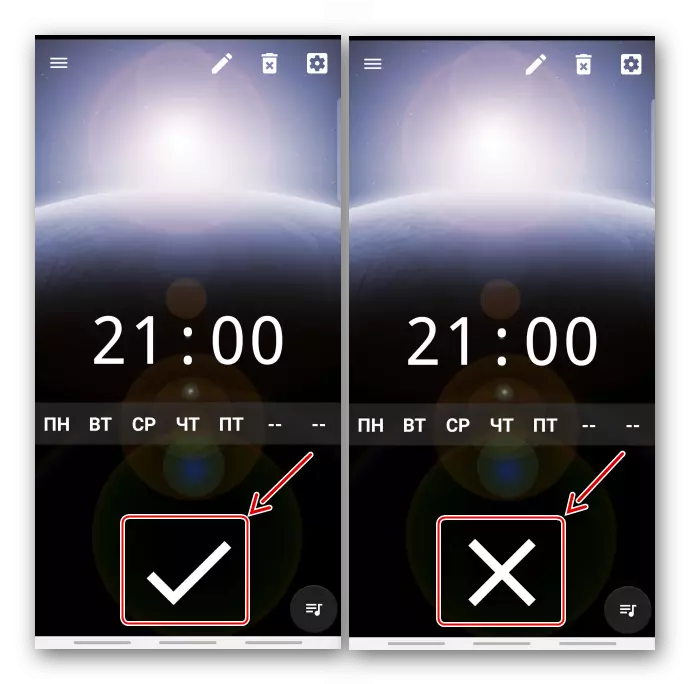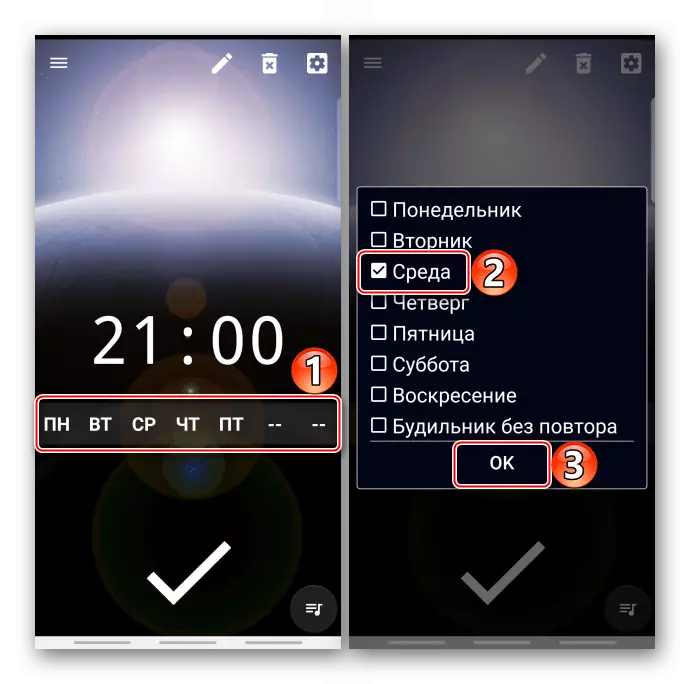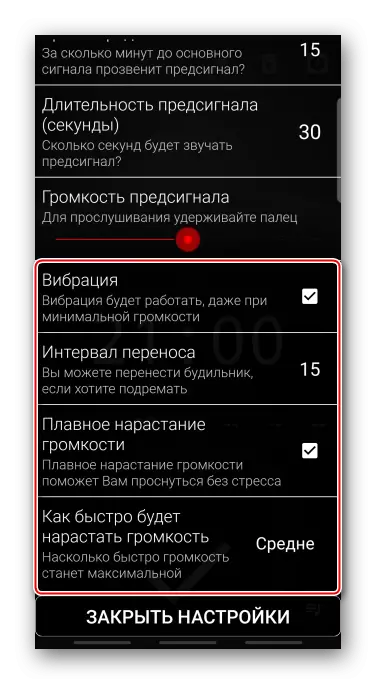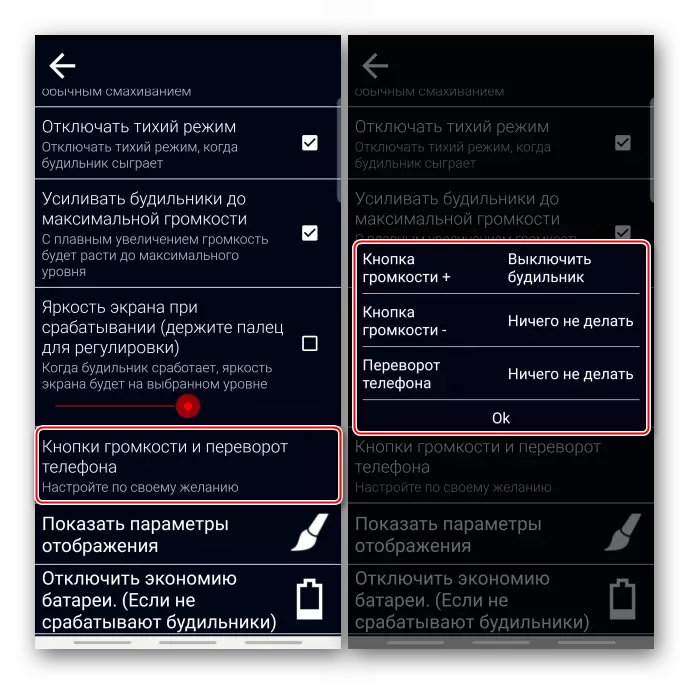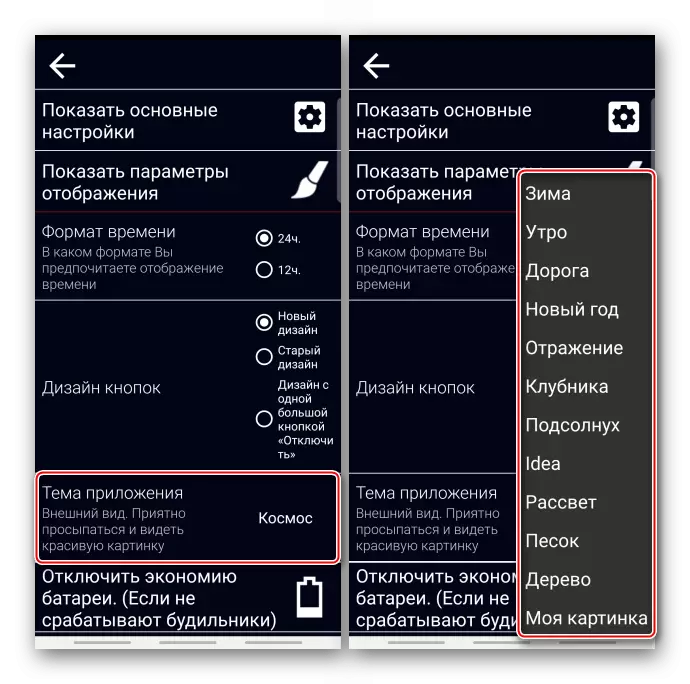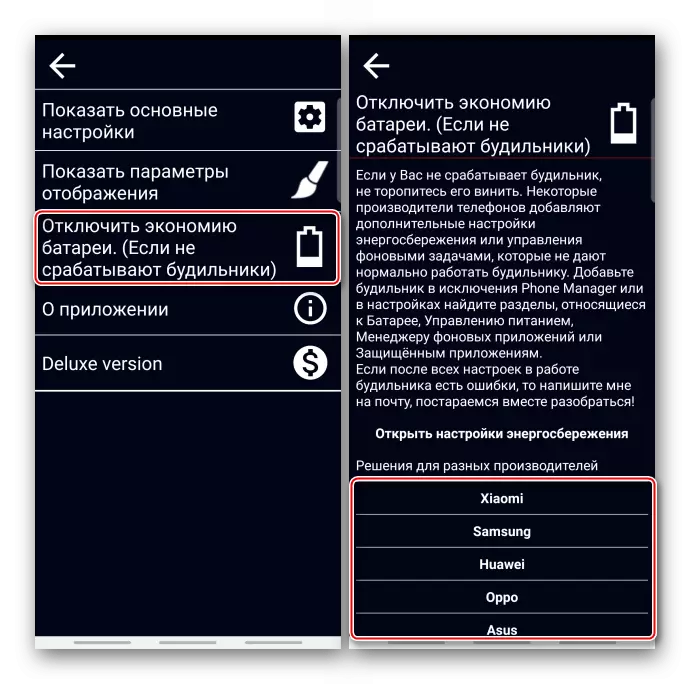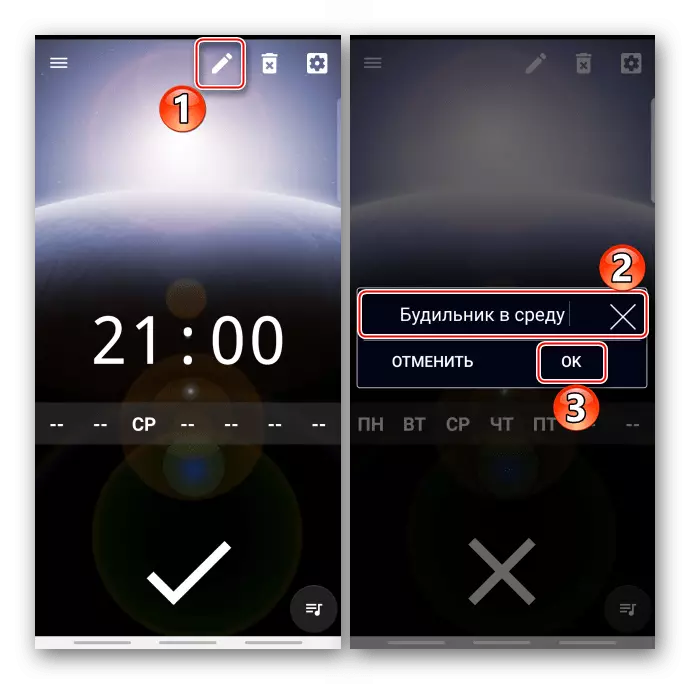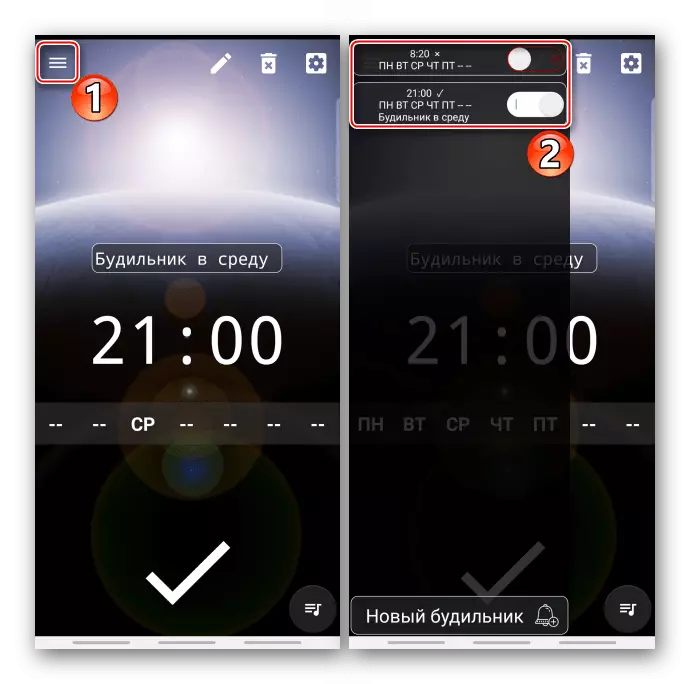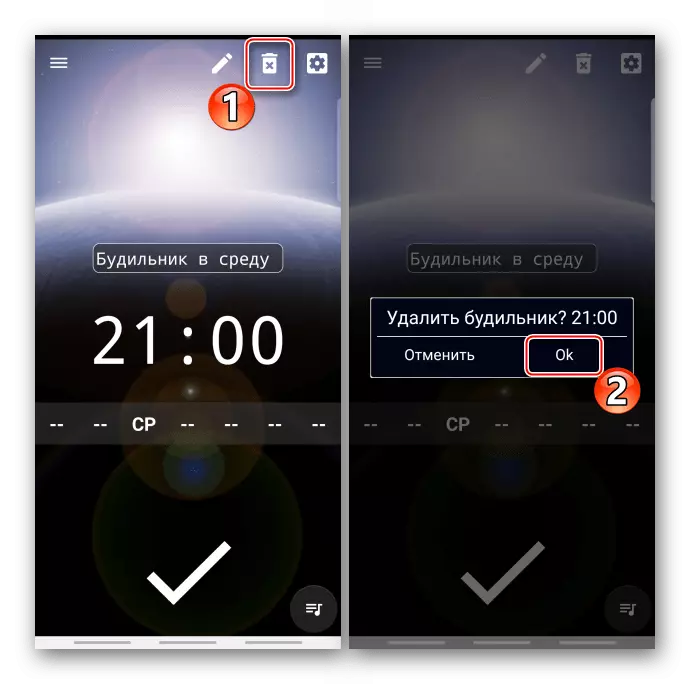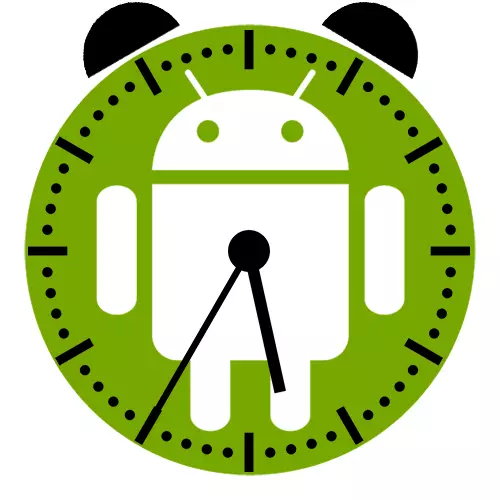
Metoda 1: System
Na każdym smartfonie z systemem operacyjnym Android można ustawić budzik bez dodatkowego oprogramowania.Opcja 1: Zegar Google
Na urządzeniach z systemem nie zmodyfikowanym aplikacją zegarową opracowaną przez Google jest zwykle zainstalowany. Nawet jeśli w telefonie nie ma takiego oprogramowania, możesz go pobrać w sklepie aplikacji na poniższym linku.
Pobierz zegar z Google Play Market
- Uruchom aplikację "Zegar"
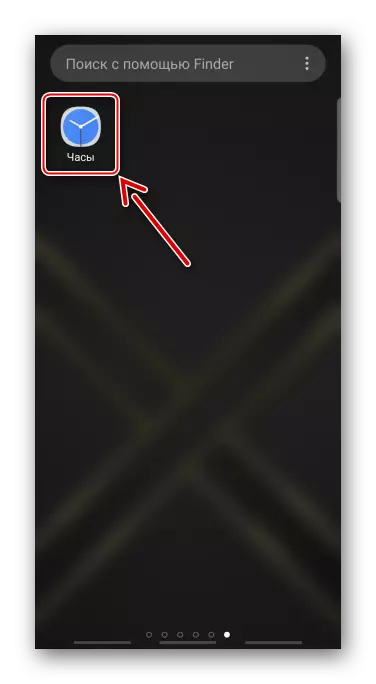
Lub, jeśli występuje widżet zegara na ekranie głównym, kliknij go.
- Aby utworzyć nowy sygnał, kliknij ikonę za pomocą plus.
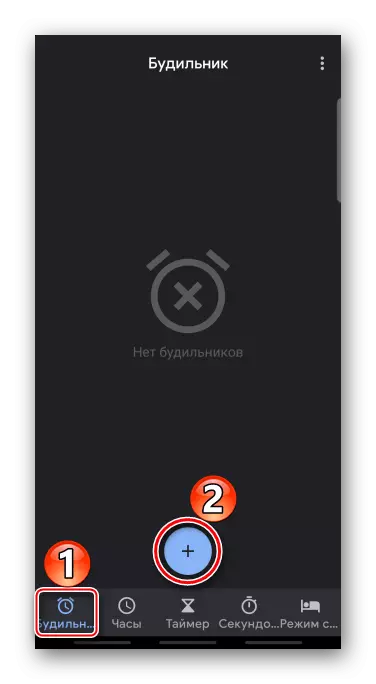
Aby ustawić czas na pokrętle analogowym, przesuwamy strzałki do żądanych numerów i kliknij "OK".
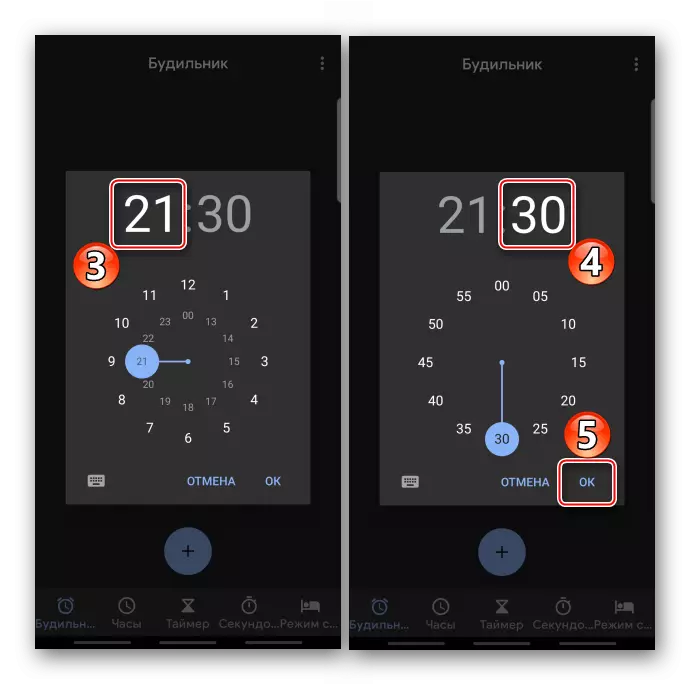
Przełącz się na cyfrową pokrętło, używamy klawiatury i potwierdzimy działania.
- Stuknij strzałkę w dół, aby otworzyć dodatkowe parametry.
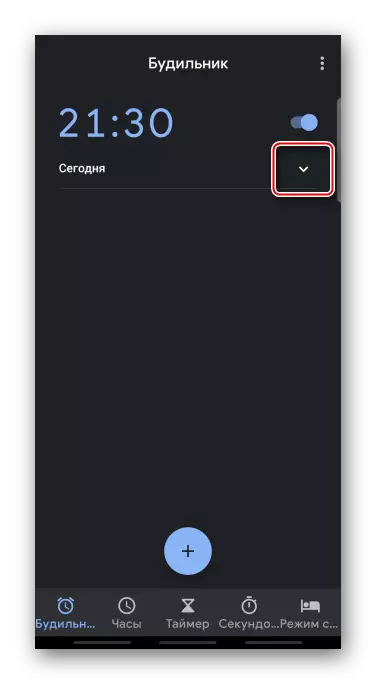
Zestawowy budzik dzwoni raz w określonym czasie. Jeśli konieczne jest regularne wyzwolenie sygnału, włącz opcję "Powtórz", a wybierzesz żądane dni tygodnia na panelu poniżej.
- Melodia jest domyślnie ustawiona, ale można go zmienić. Aby to zrobić, kliknij odpowiedni punkt, wybierz jeden ze standardowych dźwięków i powrócić do poprzedniego ekranu.
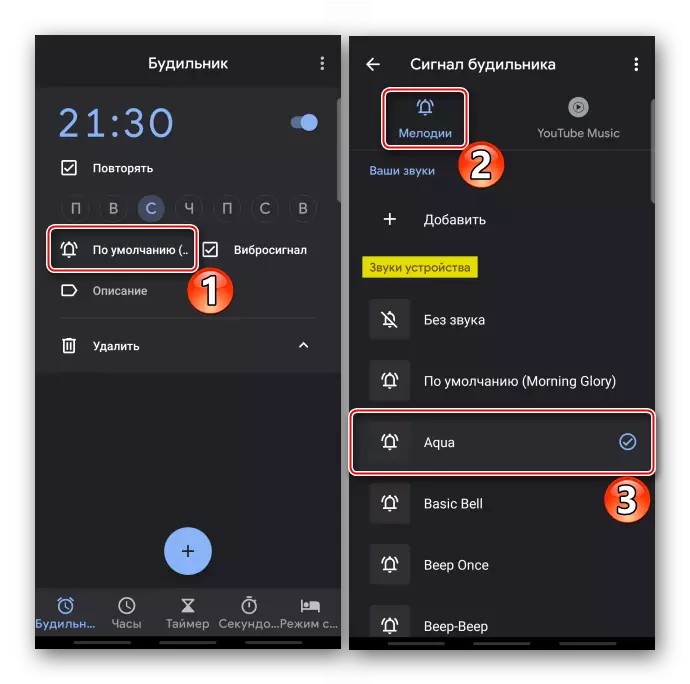
Albo w "Twoich dźwiękach" blokuj Tapad "Dodaj", aw pamięci telefonu szukamy melodii innej firmy.
- W razie potrzeby dodaj opis.
- Otwórz "Menu" i taping "Ustawienia".
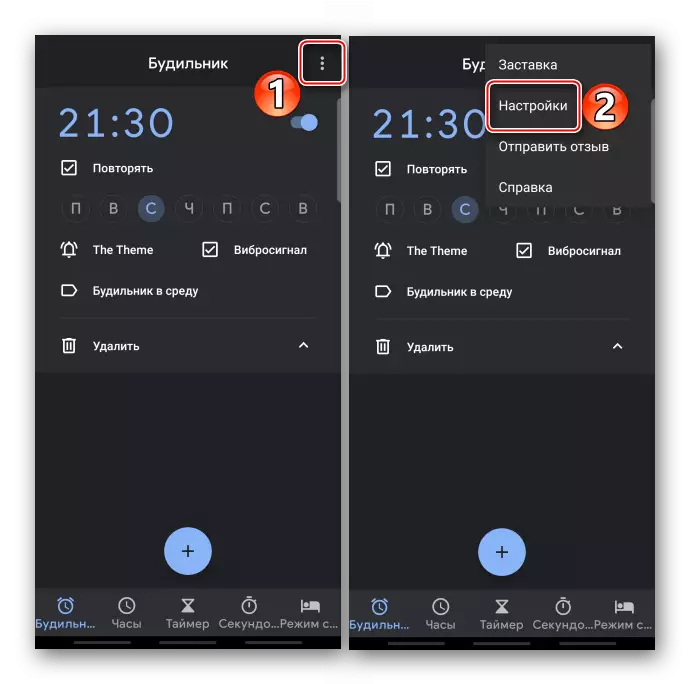
Tutaj możesz ustawić automatyczne wyłączenie alarmu
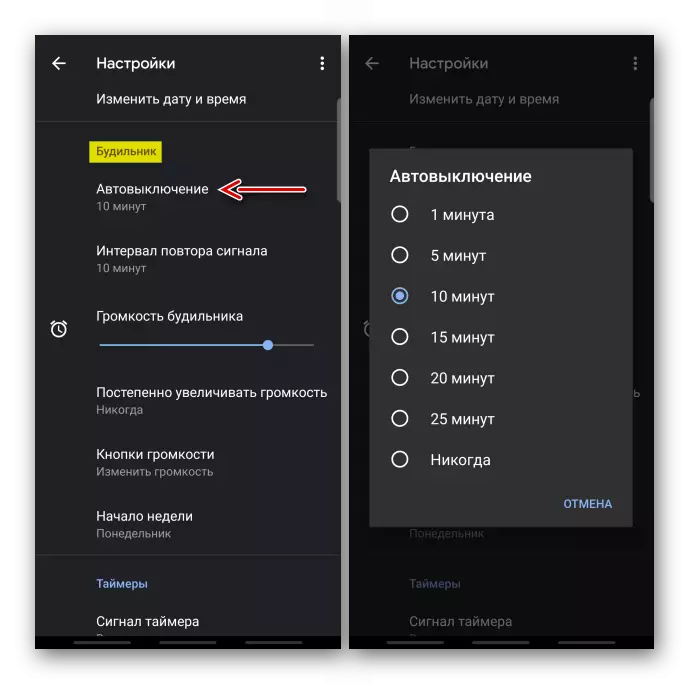
I interwał sygnału sygnału.
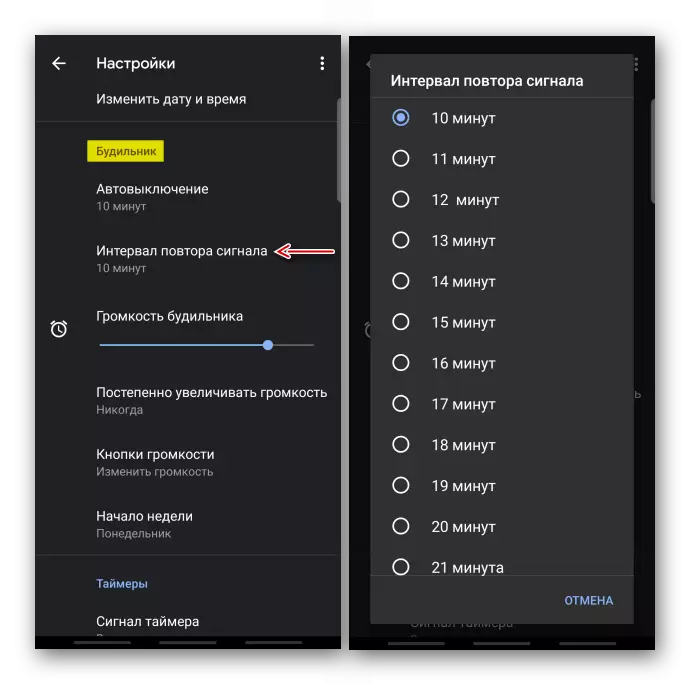
Wybierz najwygodniejszą głośność dźwięku.
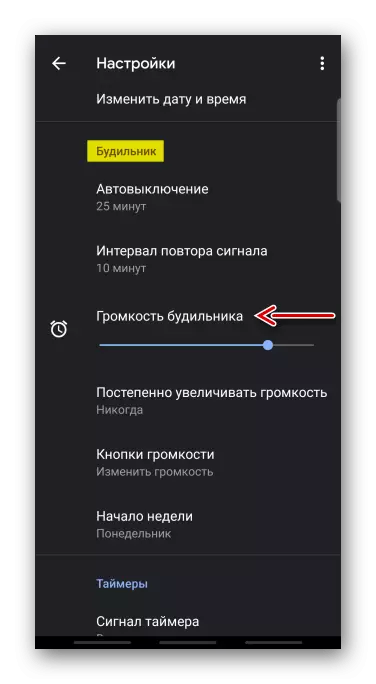
Skonfiguruj stopniowy wzrost objętości.
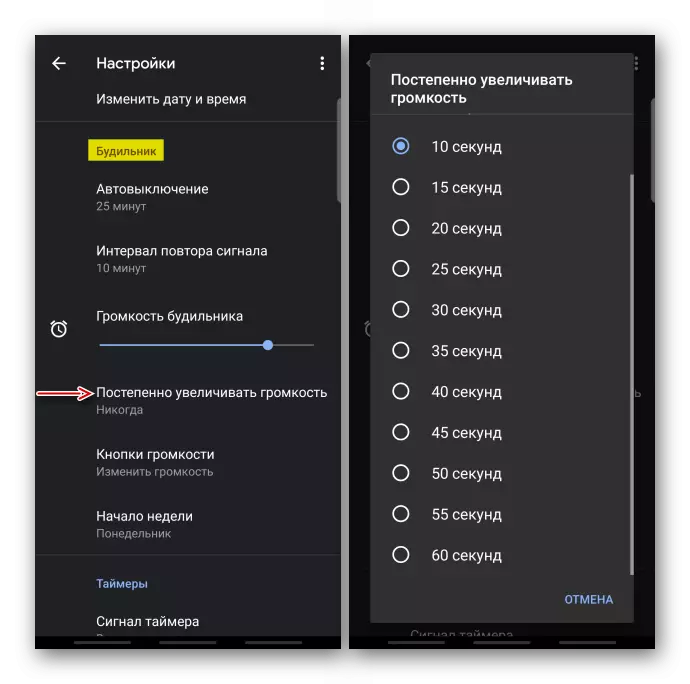
Przypisz przycisku fizycznego, aby zmienić głośność.
- W ten sposób można zaplanować kilka budzików. Aby usunąć nadmiar sygnału, wybierz odpowiedni element.
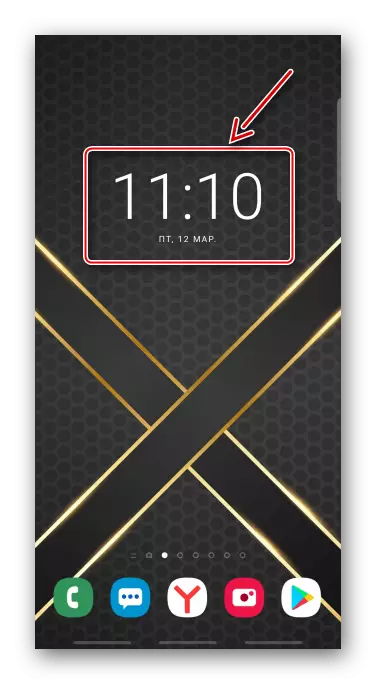
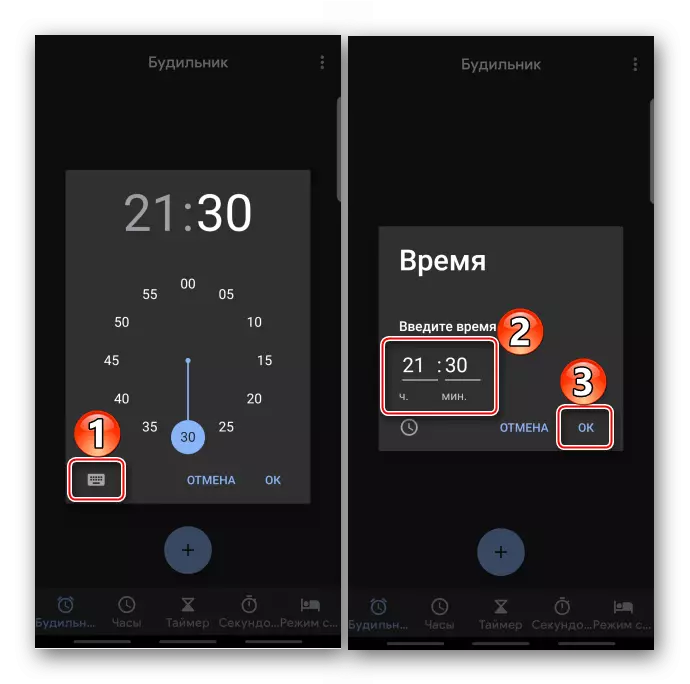
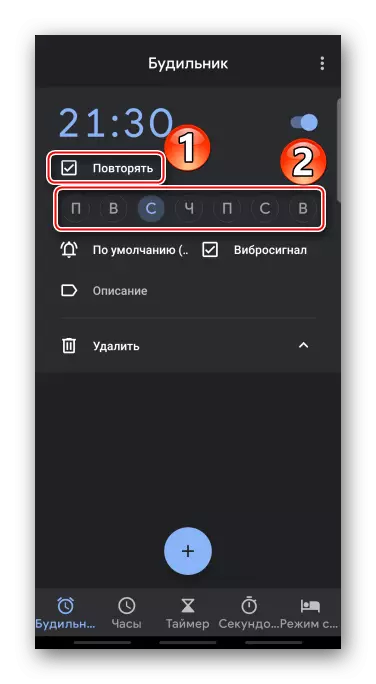

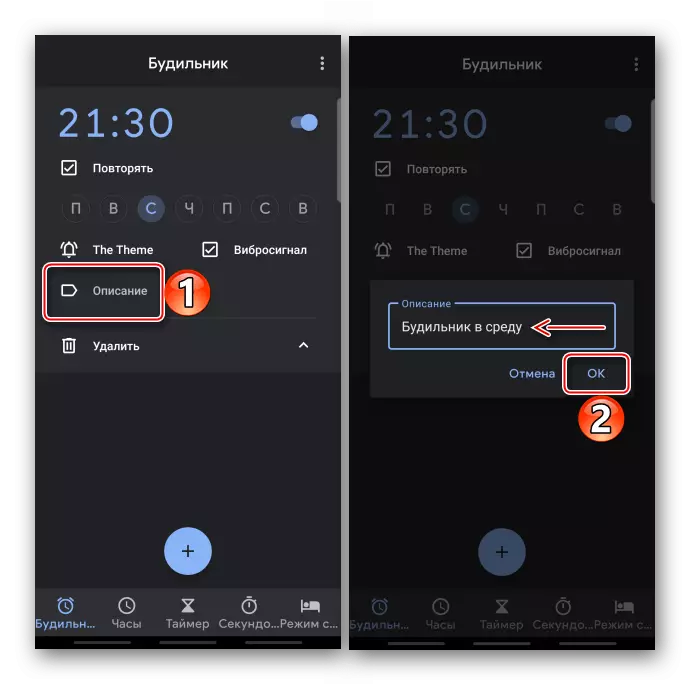
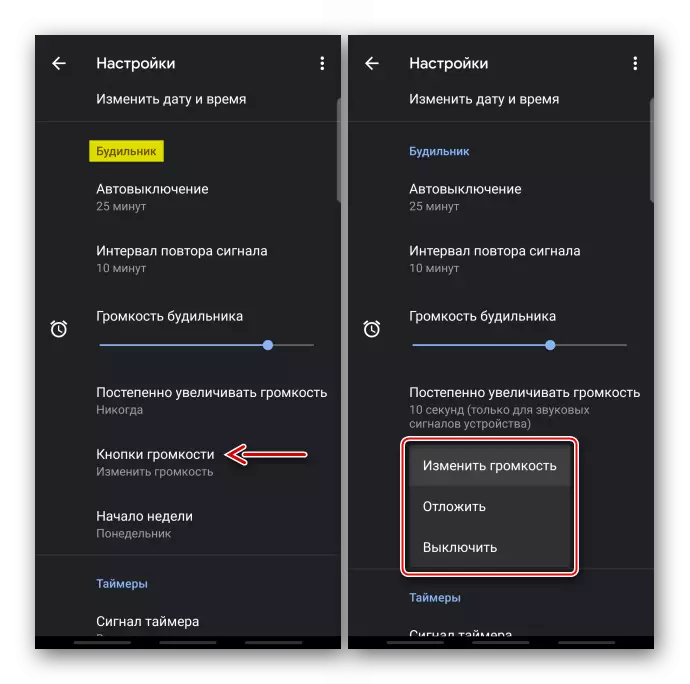
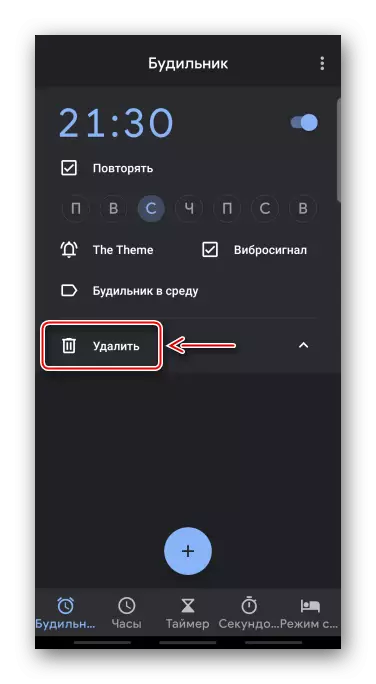
Opcja 2: Watch marki
Wielu producentów telefonów rozwija własne skorupy na Androida. Zmieniają więc interfejs graficzny, dodawać nowe możliwości, a jednocześnie zainstalować swoje standardowe oprogramowanie. W naszym przykładzie używany jest Smartphone Samsung, więc zainstaluj budzik za pomocą aplikacji "Zegar".
- Uruchamiamy oprogramowanie, przejdź do żądanej karty, a jeśli nie ma żadnych alarmów, kliknij "Dodaj".
- Zainstaluj sygnał na czas.
- Na poniższym panelu świętujemy pożądane dni, aw tym przypadku sygnał zostanie powtórzony co tydzień.
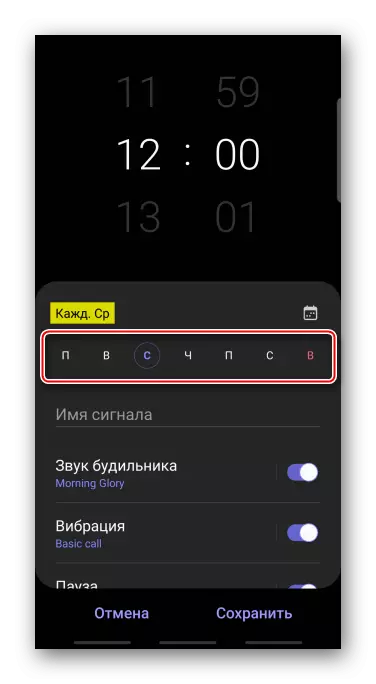
Aby przypisać określoną liczbę, naciskając ikonę kalendarza, wybierz datę i kliknij "Zakończ".
- Jeśli chcesz, wymyślić nazwę.
- Domyślnie dźwięk jest włączony, a wybrana jest melodia. Aby zainstalować drugi, kliknij odpowiedni element,
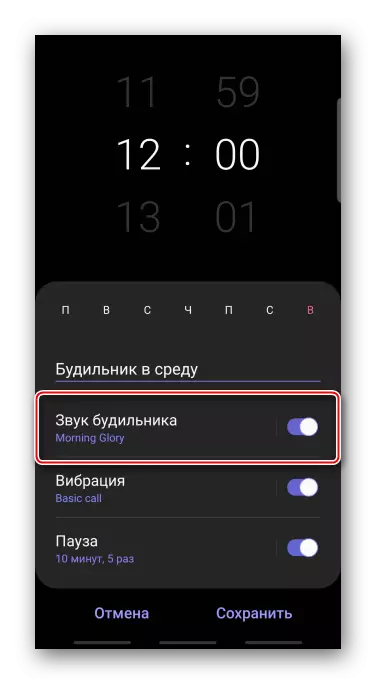
Tabay na bieżącej melodii i na liście wybierz jedną z proponowanych standardowych dźwięków.

Aby korzystać z kompozycji trzecich, naciśnij ikonę "Dodaj", znajdź utwór w pamięci ścieżki i potwierdź wybór.
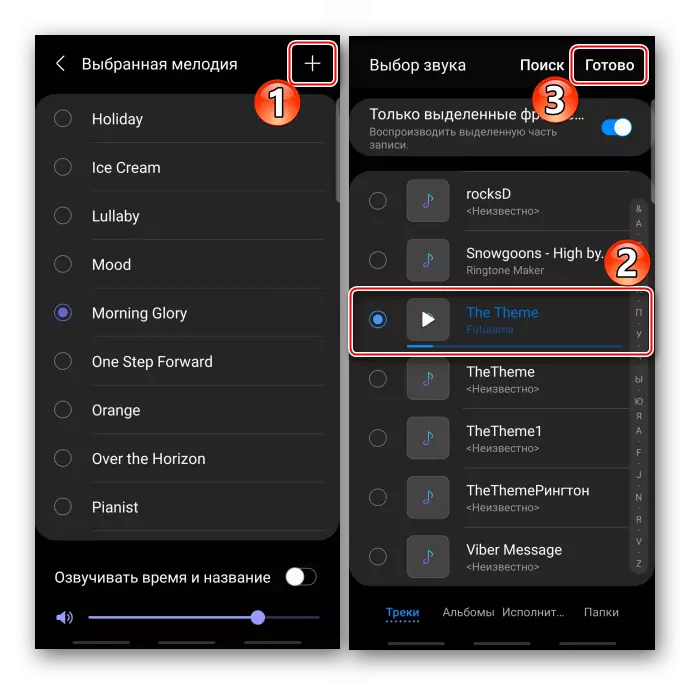
Na ekranie ustawień melodii można wybrać objętość komfortu dźwięku, a także włączyć funkcję, która będzie głosowa natychmiast po uruchomieniu alarmu.
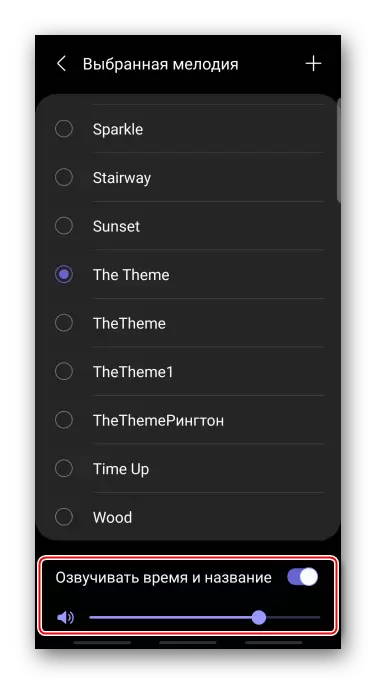
Możesz zmienić rodzaj wibracji lub wyłącz go.
- Możliwe jest dostosowanie liczby powtarzających się sygnałów i przerwy między nimi. Włącz opcję, w bloku "Interval" ustawić okres, przez który należy powtórzyć sygnał, aw bloku "Repeat" wskazuje liczbę razy.
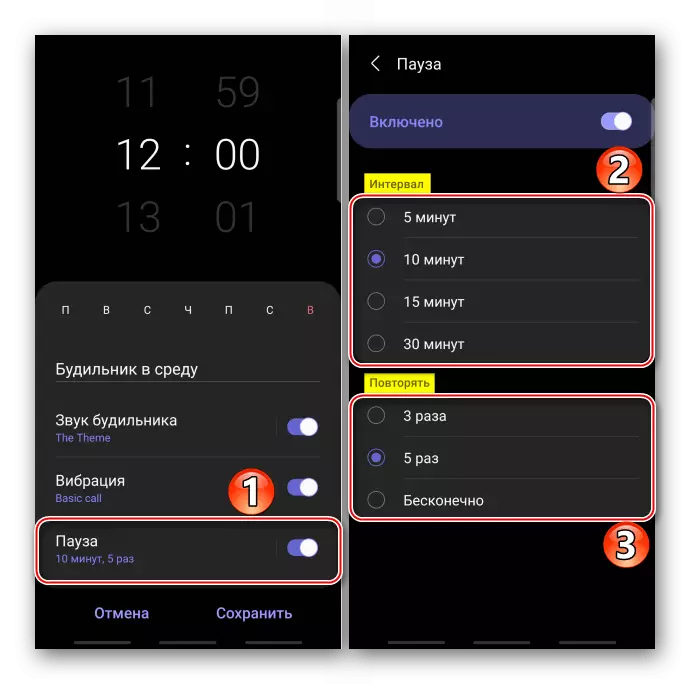
Zapisz wszystkie ustawienia.
- Aby usunąć dodatkowy budzik, otwórz "Menu", wybierz odpowiedni element,
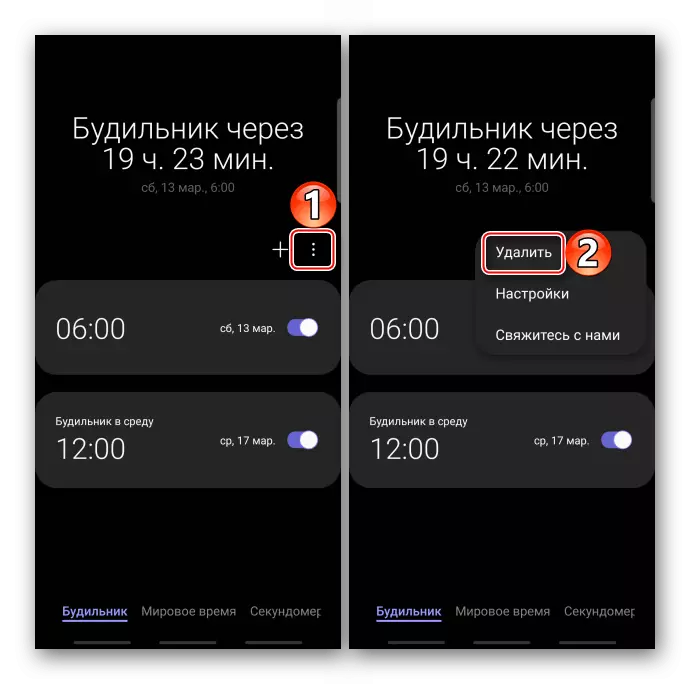
Świętujemy właściwą pozycję i potwierdzamy wybór.
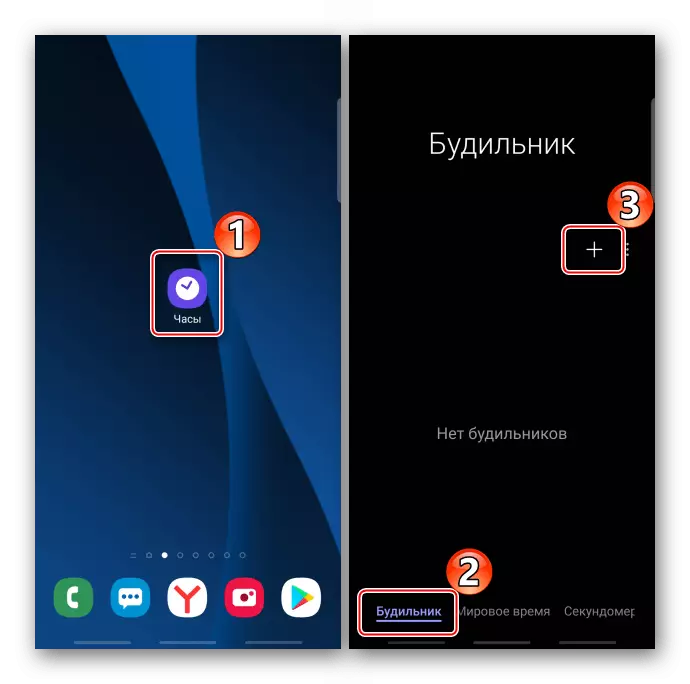
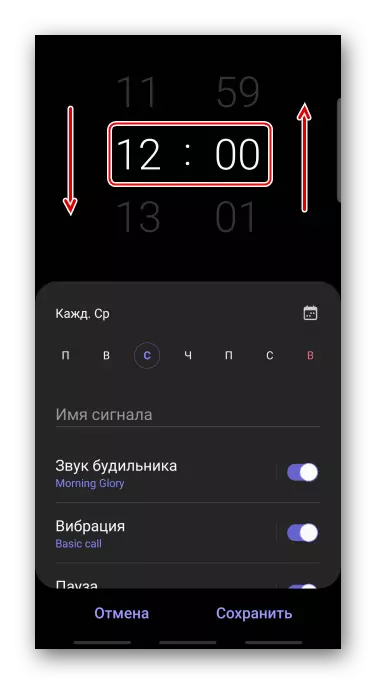
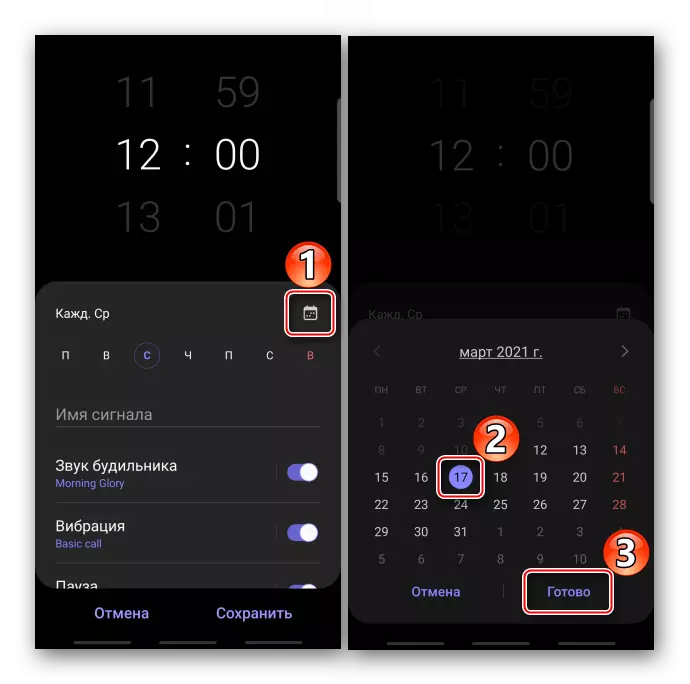
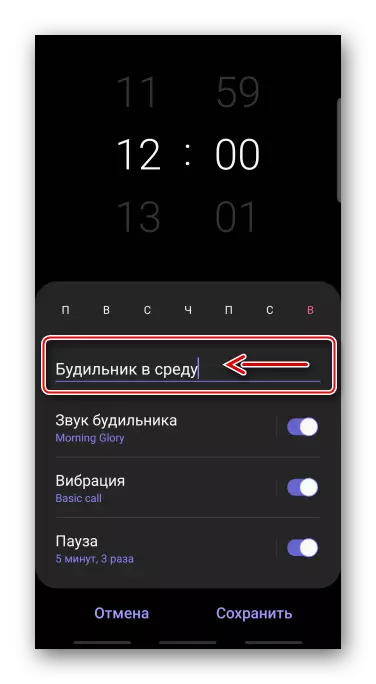
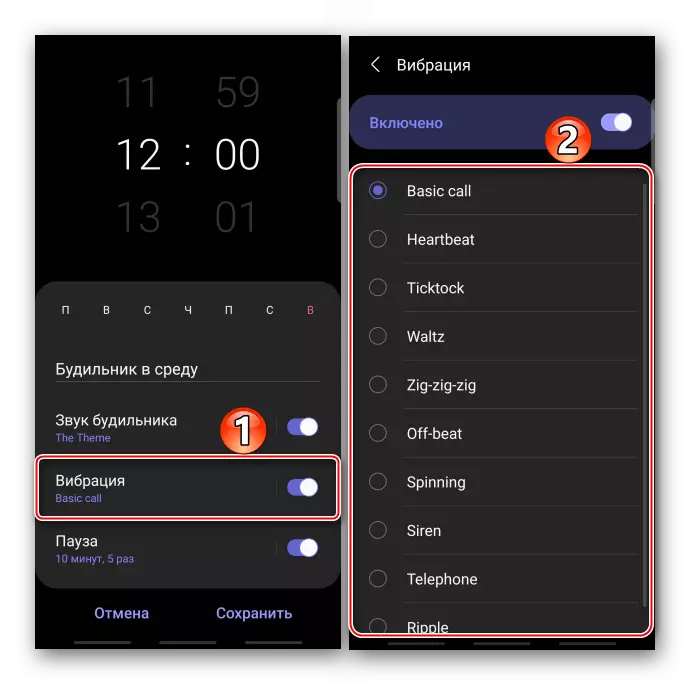
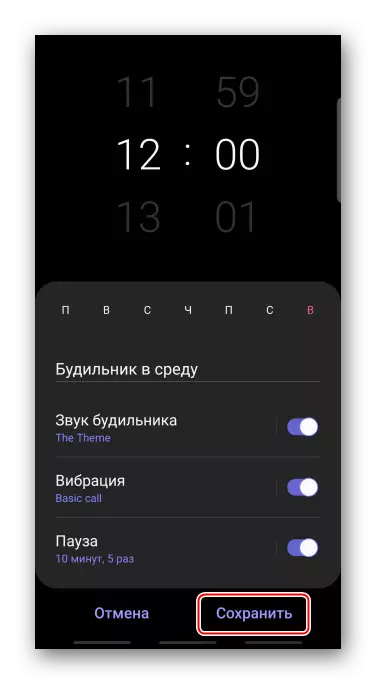

Metoda 2: strona trzecia
Market Google Play może pobrać budziki z deweloperów osób trzecich. Rozważ tę metodę na przykładzie aplikacji "Dobry budzik bez reklamy".
Pobierz "Dobry budzik bez reklamy" z Google Play Market
- Prowadzony przez oprogramowanie. Ma już jeden budzik, niemożliwe jest usunięcie, do którego można ponownie skonfigurować. W takim przypadku utwórz nowy. Aby to zrobić, otwórz menu aplikacji i dotknij "Nowy budzik".
- Znak wyboru na dole ekranu oznacza, że jest włączony, a krzyż jest wyłączony. Tadam na tych elementach, aby zmienić stan alarmu.
- Kliknij panel z dniami tygodnia, wybierz żądany lub włącz bez powtórzenia.
- Aby zmienić domyślny dźwięk, stuknij ikonę w prawym dolnym rogu ekranu.
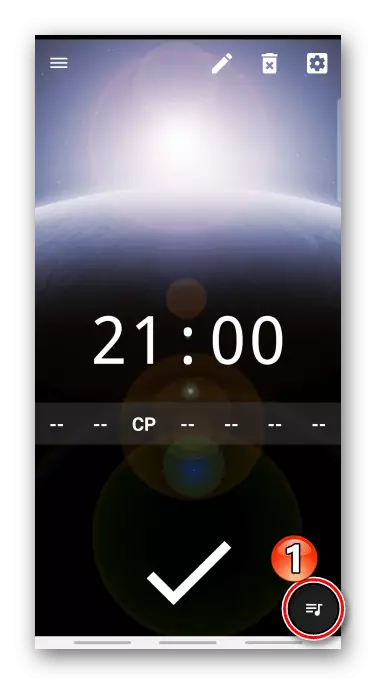
Naciśnij "Ring Tune" i wybierz jeden z dostępnych dźwięków.
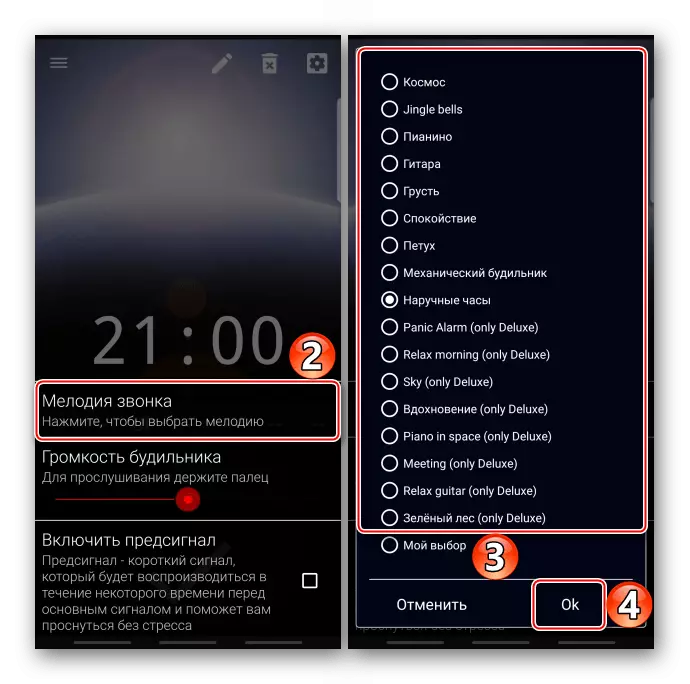
Albo tada "mój wybór", aw pamięci smartfona znajdziemy odpowiednią piosenkę.
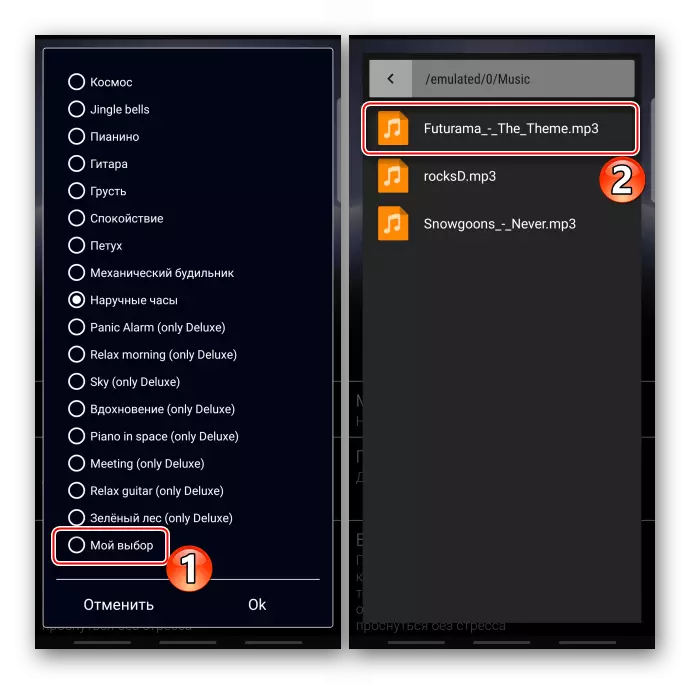
Jest skalę do regulacji głośności.
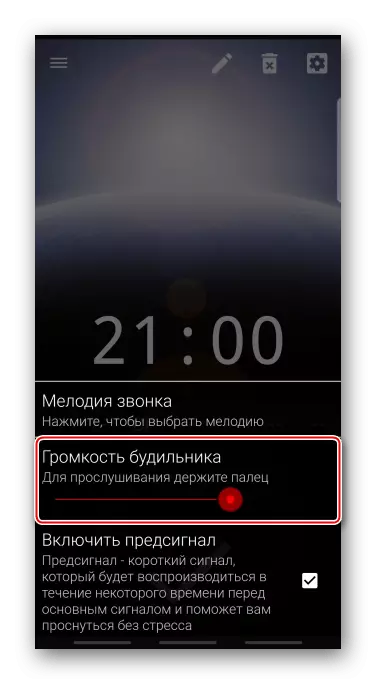
Jeśli chcesz, włączamy i skonfigurujemy funkcję "Wstępny sygnał", który będzie działać przez jakiś czas na główny.
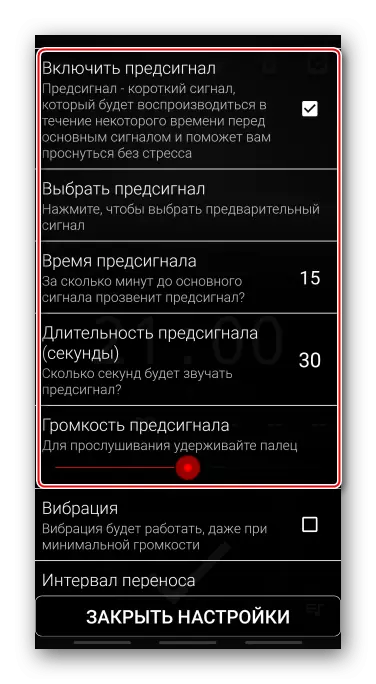
Dodatkowo można włączyć wibracje, przypisać interwał w celu przeniesienia alarmu, aktywuj płynny wzrost głośności i wybierz, jak szybko objętość stanie się maksimum.
- Otwórz sekcję Ustawienia ogólne.
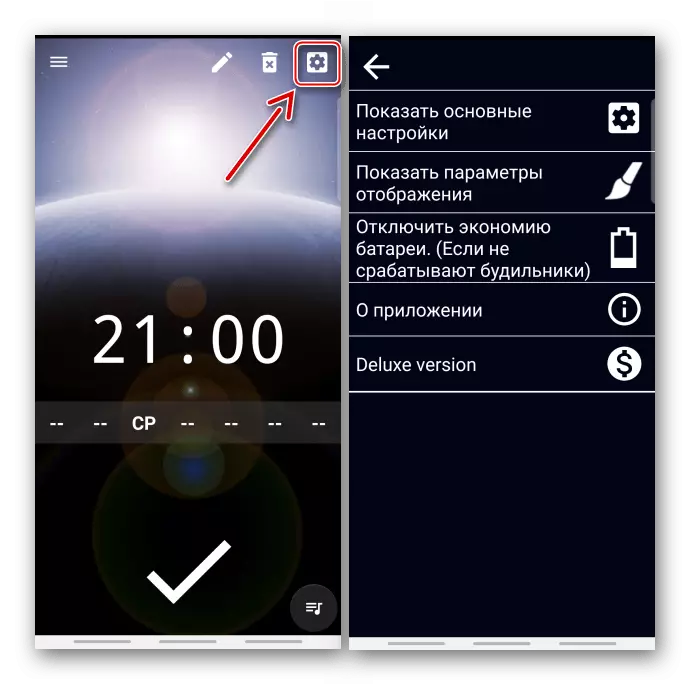
Główne parametry umożliwiają przypisanie czasu budzika i czas renowacji sygnału.
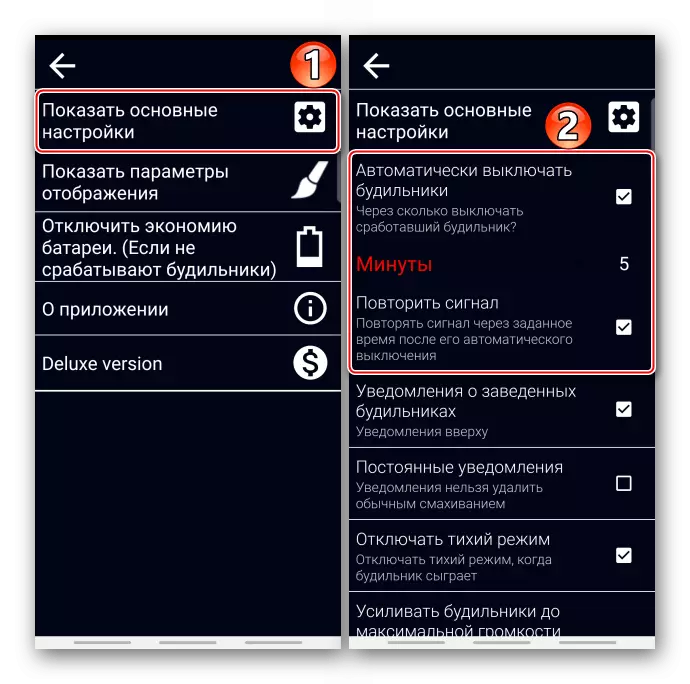
Można również wybrać konkretne kroki dla przycisku głośności.
- W ustawieniach wyświetlania można zmienić format czasu
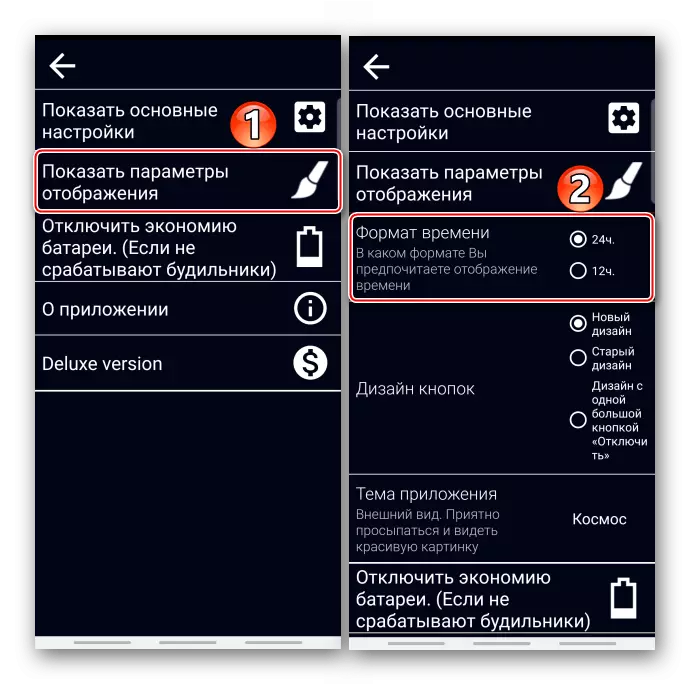
Wybierz przyciski projektowych
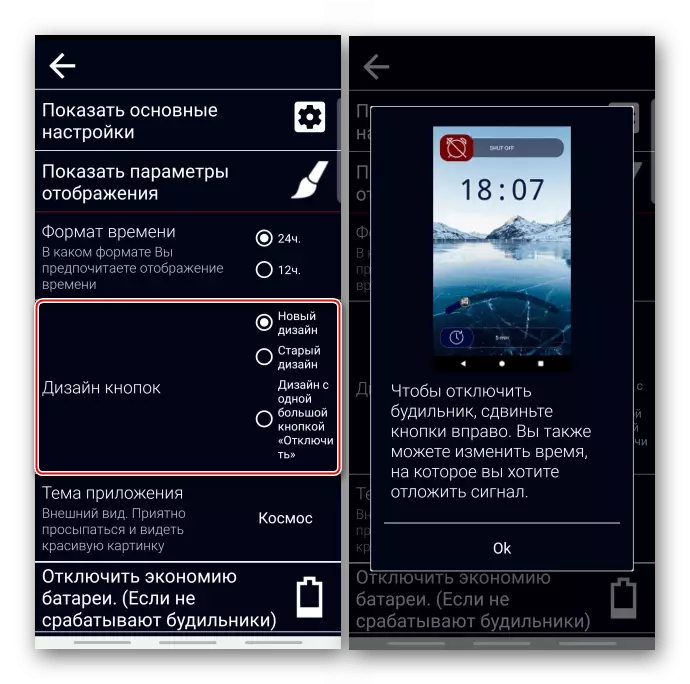
lub temat rejestracji.
- Jeśli smartfon jest włączony tryb oszczędzania energii, co ogranicza działanie aplikacji w tle, budzik nie może być wycisnąć. Rozwiązania tego problemu dla urządzeń z różnych producentów, deweloper przygotował się w specjalnej sekcji.
- Aby przypisać nazwę do sygnału, dotknij ikonę "Edytuj", wprowadzamy nazwę i potwierdzić go.
- Możesz przełączać się między wszystkimi sygnałami w menu aplikacji.
- Aby usunąć alarm, jeśli nie jest już potrzebny, należy nacisnąć odpowiednią ikonę.